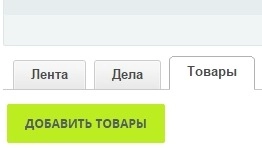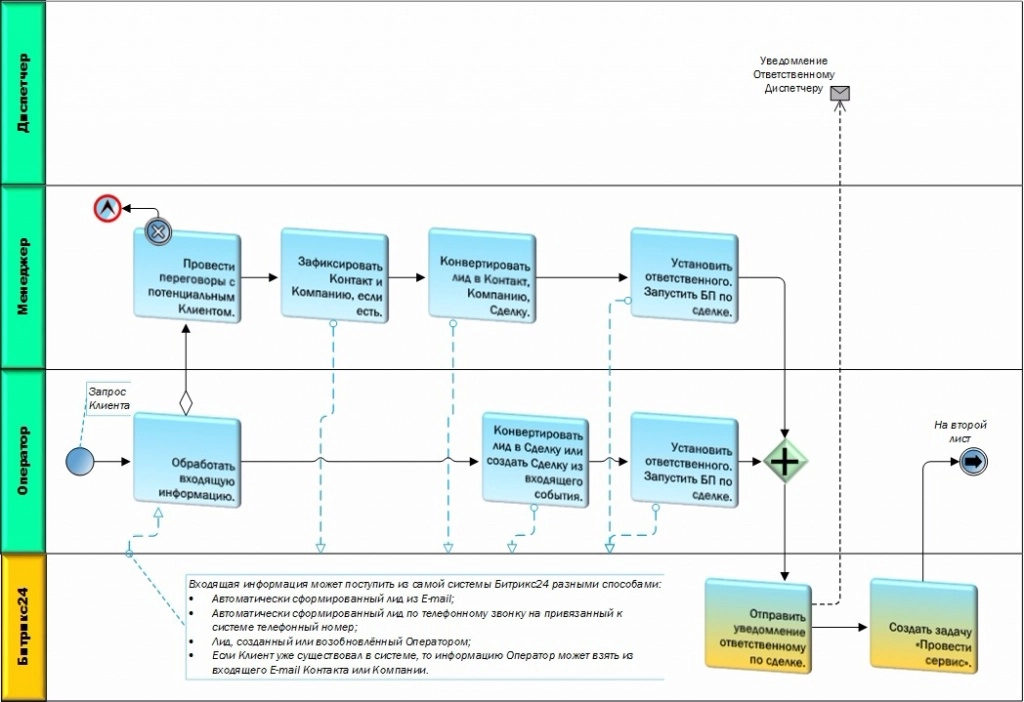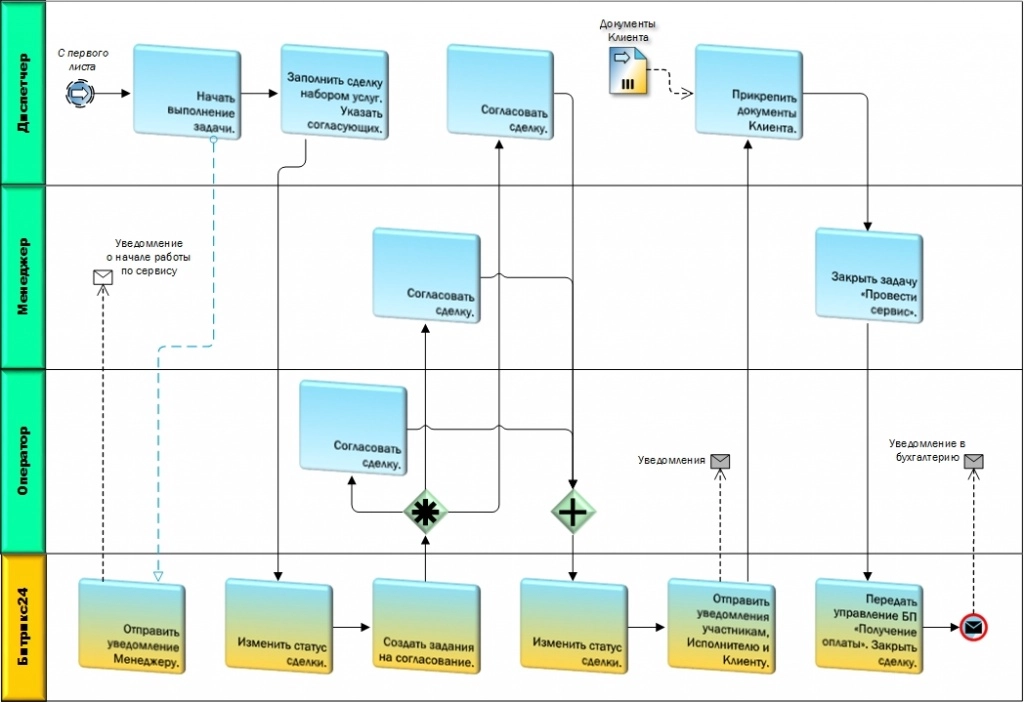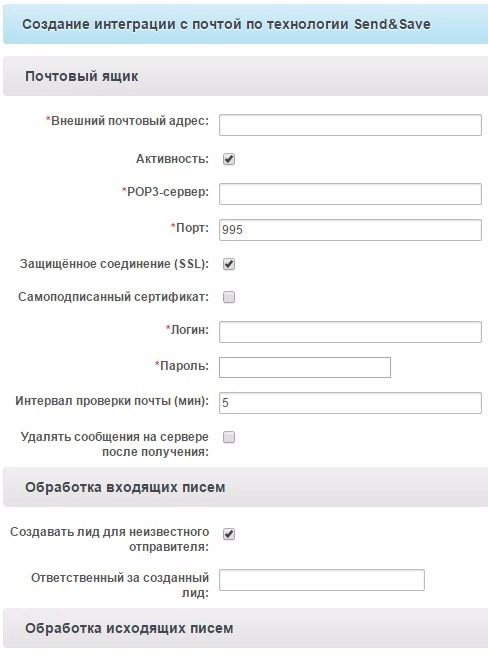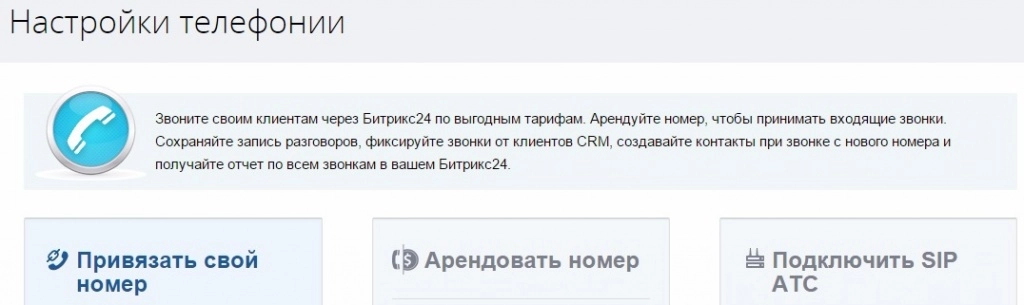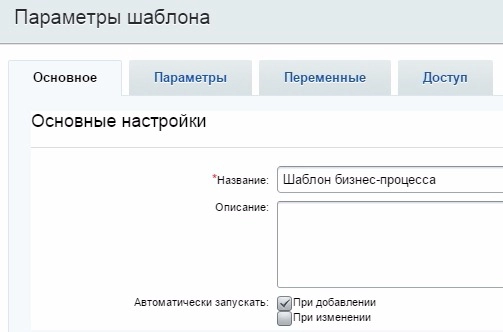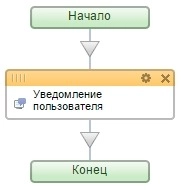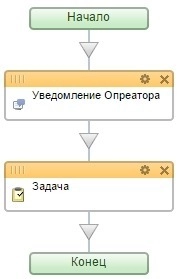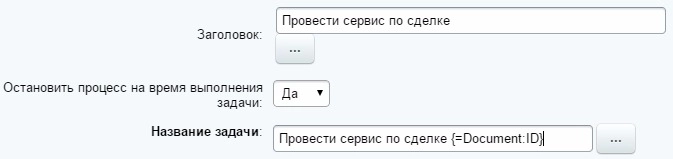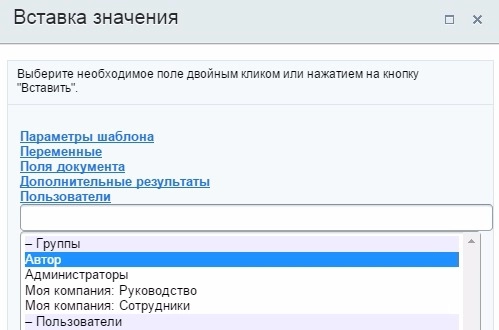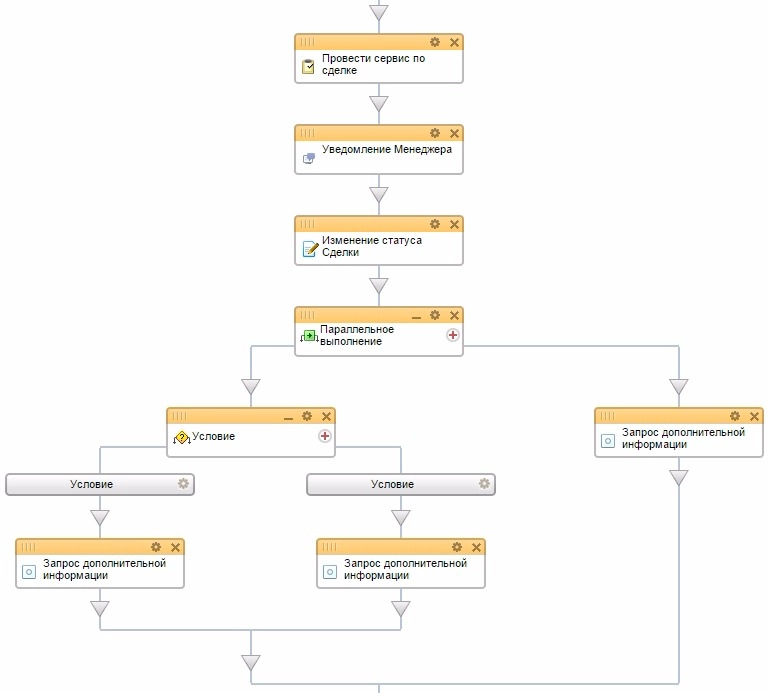Инструкции по настройке интеграций Пинкит, автоматизации бизнес-процессов Битрикс24 и другие полезные статьи.
RSS
Если ваш партнер тоже работает в Битрикс24, то настройте обмен задачами между вашими порталами с помощью интеграции на платформе Пинкит.
Заполните форму и мы проведем вам онлайн-встречу, где вы получите примеры реализации с кейсами внедрений:
| 1 Преамбула |
Если вы наберёте в строке поиска любого поисковика запрос наподобие «организация бизнес-процесса фирмы» или «бизнес-процесс сервисного обслуживания», то, несомненно, получите тысячи и тысячи относительно полезных ссылок на ресурсы, которые поделятся с вами опытом и знаниями.
Зачем я пишу эту статью? За последние две недели на меня свалились три лида (предварительных заказа) на тему обработки заявок на сервисное обслуживание. Растущий бизнес явно не справляется с обработкой лидов без использования информационных систем, использующих бизнес-процессы.
Никто не мешает вам реализовать функциональность обработки лидов, заказов, сделок и договоров и так далее в рамках собственного интернет-сайта. Или самим написать CRM-систему. Не вопрос.
Но я использую платформу Битрикс24. Почему? Чтобы не разрабатывать огромный функционал, который уже есть в этой платформе, «с нуля».
| 1.1 Что есть |
Входящий поток информации, часть которой должна стать лидами (используется телефон, E-mail, Skype и мало ли что ещё подобное).
Часть входящей информации генерируется собственными лендингами, страницами сайтов и тому подобными ресурсами. Часть приходит из других источников.
| 1.2 Что должно быть |
Полноценный рабочий функционал CRM-системы, не позволяющий потеряться ни одной сервисной заявке.
Я думаю, что нет необходимости описывать в данной статье, что такое функционал CRM-системы. В каждом конкретном случае он будет оригинален в какой-то степени. Однако, основные функции таковы.
- Прием и обработка заявки от клиентов из различных источников.
- Создание на основе заявки документов на услуги для клиента.
- Расчёт стоимости при помощи выбора каталога услуг и работ.
- Уведомление клиента о готовности заказа по E-mail и/или SMS.
- Назначение исполнителя на выполнение заявки клиента, уведомление его по E-mail и/или SMS.
- Контроль сроков исполнения по заявке.
- Оценка эффективности работы каждого сотрудника сервиса по количеству обработанных заявок и принесенной пользе компании.
- Разделение клиентов на группы и назначение клиентам персональных менеджеров.
| 2 Схематизация бизнес-процесса |
Определяю, как обычно, роли в бизнес-процессе. Это обязательно!
- Оператор call-центра (далее – «Оператор», человек, принимающий заявку, формирующий лид).
- Диспетчер.
- Менеджер.
- Исполнитель.
Такой набор ролей является самым общим. В данной статье я не привязываюсь к конкретной организации обработки заявок. Мой подход будет абстрагирован от какого-либо существующего бизнеса.
| 2.1 Создание и описание исходной схемы бизнес процесса |
Схема бизнес процесса приведена ниже (Рисунок 1). Нотация BPMN как всегда хороша. Итак, глядя на схему, читаем организацию бизнес-процесса.
Поступающий запрос фиксируется в единой «точке входа» - у Оператора. В случае, если Клиент находится в базе данных существующих Клиентов, Оператор устанавливает потребности и передает заявку в обработку Диспетчеру.
Если имеет место обращение нового Клиента, Оператор передаёт его Менеджеру в обработку. Менеджер формирует карточку Клиента и определяет потребности. После этого заявка передаётся Диспетчеру.
Тот, в свою очередь, определяет исполнителя заказа по заявке. Заказ проходит процедуру согласования с Клиентом (через Оператора или Диспетчера), Менеджером и Диспетчером.
Затем происходит выполнение заказа. В заключение Диспетчер закрывает заказ с уведомлением Менеджера.
Вся схема приведена без учёта обработки исключительных ситуаций (exceptions).
Рисунок 1. Схема бизнес процесса без привязки к системе.
| 2.2 Построение схем бизнес процесса, ассоциированного с системой |
Для привязки бизнес-процесса к системе Битрикс24 необходимо конкретизировать его, введя в качестве участников процесса сущности CRM Битрикс24 и артефакты (Рисунок 2, Рисунок 3).
Сущности CRM Битрикс24, применяемые в автоматизации бизнес-процесса, перечислены ниже.
- Лид.
- Сделка.
- Коммерческое предложение.
- Счёт.
- Контакт.
- Компания.
Сущности «Списки» Битрикс24, применяемые и создаваемые мной в автоматизации бизнес-процесса, перечислены ниже.
- Договор.
- Накладная.
- Наряд на доставку.
- Доверенность на получение товара.
Бизнес-процесс, который должен исполняться Битрикс24, строится относительно некоторых из перечисленных сущностей. В данной статья я ограничиваюсь показом разработки бизнес-процесса для сущности «Сделка».
Для формата данной статьи ограничусь созданием лишь небольшой части автоматизации бизнес-процесса. Вопросы оплаты и ведения договоров описывать нет необходимости. Это большая тема для отдельной статьи.
| 2.2.1 Описание схем |
Процесс начинается (Рисунок 2) с поступления информации о лиде (то есть с заявки Клиента). Пути, по которым может данная информация оказаться в системе, самые разнообразные – от автоматической генерации лида из входящей почты или телефонного звонка по встроенной телефонии Битрикс24 до ручного создания лида одним из участников бизнес-процесса. В любом случае, я определяю точку входа для начала процесса в лице Оператора call-центра.
Если Клиент уже существует в базе данных, то есть является постоянным клиентом бизнеса, Оператор сразу конвертирует лид в сделку. Если вместо лида система создала входящее письмо (что происходит тогда, когда заявка пришла с уже известного адреса электронной почты Контакта и/или Компании, а также тогда, когда был принят телефонный звонок от обозначенного в базе номера телефона), то конвертация лида, естественно, не происходит. В таком случае Оператор создаёт Сделку с указанием Контакта и/или Компании.
Ответственный момент происходит в случае, если Клиент новый. В таком случае Оператор передаёт его в обработку Менеджеру, который определяет потребности Клиента, его контактные данные. В случае успешно проведённых переговоров Менеджер заполняет данные Контакта и Компании и конвертирует лид в Сделку, Контакт и Компанию.
На следующем этапе действия Оператора и Менеджера идентичны. Это – установление ответственного Диспетчера по Сделке и запуск бизнес-процесса в системе Битрикс24.
Диспетчер начинает выполнение полученной задачи (Рисунок 3), в результате чего система отправляет уведомление о данном факте Менеджеру.
Диспетчер заполняет Сделку набором услуг из прейскуранта по согласованию с Клиентом (вкладка «Товары» Сделки в Битрикс24). В случае отсутствия какой-либо позиции в прейскуранте, необходимо добавить строку в список товаров. Кроме того, Диспетчер согласует время проведения работ, оказания услуг, как с Клиентом, так и с Исполнителем.
Рисунок 2. Схема ассоциированного бизнес-процесса(первый лист).
Рисунок 3. Схема ассоциированного бизнес-процесса(второй лист).
В зависимости от характера Сделки Диспетчер указывает согласующих, среди которых могут оказаться и Менеджер, и Оператор.
После сохранения Сделки бизнес-процесс изменяет статус Сделки и создает от двух до трёх заданий на согласование. Отмечу, что в данной статье я не провожу конкретизацию статусов документооборота, поскольку основной акцент сейчас не на этом.
После согласования система изменяет статус Сделки и отправляет уведомления всем участникам процесса, включая тех, кто не является пользователем системы (по SMSи/или E-mail), то есть уведомления получают Исполнитель и Клиент.
После выполнения работ и/или оказания услуг Исполнитель доставляет документы Диспетчеру. Следует заметить, что набор документов будет разный для первого оказания услуг, выполнения работ и для того же, выполняемого периодически. В данной статье это ветвление документооборота мной не рассматривается как не особо интересное. В конечном счёте, этот набор документов определяется Менеджером.
Диспетчер прикрепляет документы Клиента по Сделке в системе и передаёт их Менеджеру, который закрывает задачу «Провести сервис».
Закрытие задачи является сигналом для системы о передаче управления бизнес-процессу «Получение оплаты» после закрытия Сделки.
Перед самой передачей управления бизнес-процесс отправляет уведомление в бухгалтерию.
| 3 Имплементация |
| 3.1 Подготовка |
Для начала работы необходимо развернуть у себя в организации саму систему Битрикс24 в какой-либо редакции, включить поддержку бизнес-процессов и модуль CRM.
Необходимо создать структуру организации, группы пользователей, пригласить пользователей на портал.
| 3.1.1 Настройка автоматического создания лидов из входящей почты портала |
Для того, чтобы входящие на портал письма автоматически создавали лиды, я настраиваю это в разделе CRM / Настройки / Интеграция с почтой.
Необходимо указать внешний почтовый адрес, установить активность, POP3-сервер, порт сервера, логин и пароль, а также не забыть установить флаг напротив «Создавать лид для неизвестного отправителя».
| 3.1.2 Установка модуля SMS из бизнес процесса |
Воспользуюсь магазином приложений и установлю модуль для отправки SMS-сообщений с портала. В своих предыдущих статьях я уже упоминал о таком модуле, поэтому повторяться не буду.
| 3.1.3 Настройка телефонии |
Очень важно для любой компании, занимающейся оказанием услуг, не пропустить ни одного звонка потенциальных или существующих клиентов. Для решения этой задачи уже давно применяются офисные АТС.
Битрикс24 обладает собственным функционалом офисной АТС, привязанной к CRM, что позволяет решать множество задач. Для меня в контексте данной статьи – это создание лидов по телефонному звонку и/или сохранение входящего звонка. Кроме того, участники бизнес-процесса могут совершать исходящие звонки, которые будут зафиксированы как активности в CRM-системе.
На основании данных телефонии можно строить множество стандартных и настраиваемых отчетов, анализирующих эффективность работы рядовых сотрудников и менеджеров. Настройка телефонии производится в разделе Телефония / Настройка телефонии системы Битрикс24.
| 3.2 Создание шаблона последовательного бизнес процесса для сделки |
Как обычно, я начну с настройку бизнес-процесса с того, что положу перед глазами схемы имплементированного бизнес-процесса (п.2.2.1).
Все действия, описанные в бизнес-процессе, представляются в редакторе бизнес-процессов Битрикс24 функциональными блоками. Поскольку построение бизнес-процесса я буду проводить к сущности «Сделка» CRM Битрикс24, вызываем редактор из раздела CRM / Настройки / Бизнес-процессы / Добавить шаблон.
Флаг «Автоматически запускать при добавлении» уберу, поскольку в данном случае запускать бизнес-процесс необходимо будет вручную.
Первое действие бизнес-процесса в описании – отправка уведомления ответственному Диспетчера по Сделке, которого назначил Менеджер или Оператор. Функциональный блок «Уведомление пользователя» необходимо настроить после того, как он был вставлен в бизнес-процесс в редакторе.
Отправителем уведомления я указываю из параметров действия в поле «Отправитель уведомления», выбрав из списка строку «Автор».
Поле «Получатель уведомления» заполняется аналогично, выбором необходимого значения из списка полей документа.
Поле «Текст уведомления для сайта» заполняется по схожей схеме. В статический текст добавляются значения полей документа.
После того, как будет нажата кнопка «Сохранить», функциональный блок «Уведомление пользователя» готов.
Второй функциональный блок, согласно разработанному ассоциированному бизнес-процессу – это создание задачи в системе для контроля проведения сервиса. В название задачи тоже можно вставлять значения полей документа.
Действуя подобным образом, я формирую весь бизнес-процесс, который будет управлять реализацией Сделки CRM Битрикс24 для реализации сервисной заявки (Рисунок 4).
Рисунок 4. Бизнес процесс в редакторе Битрикс24.
Расширьте возможности Битрикс24 с платформой Пинкит
С помощью Пинкит вы можете легко настроить интеграции вашей CRM и других веб-сервисов и уменьшить ручной труд.
Подберите сценарий автоматизации под ваши задачи на примере готовых кейсов и шаблонов интеграций в Пинкит
Узнайте, какие сервисы можно интегрировать с помощью Пиникт: https://lk.pinkit.io/tariffs
Время работы специалистов Пн.–Пт.: с 9:30 до 18:30; Сб.-Вс.: выходные.